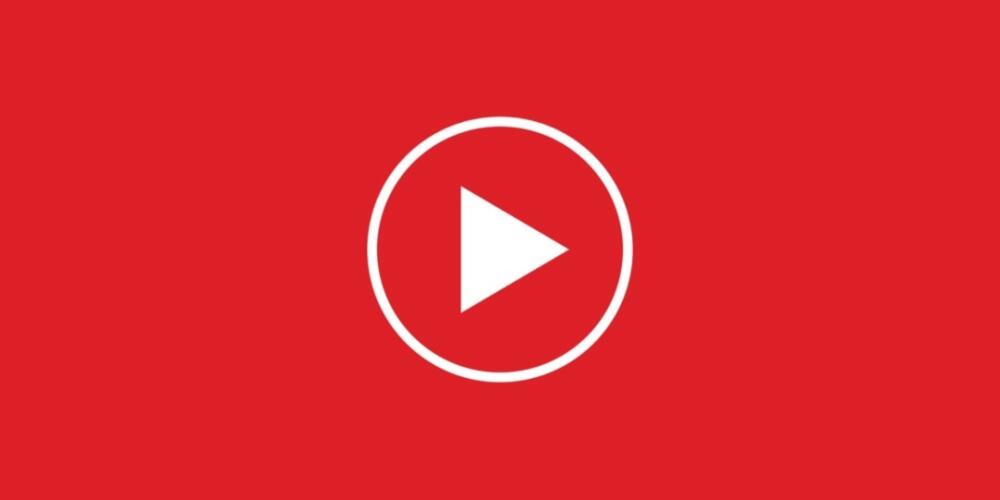Sappiamo che Apple non permette ai possessori di iPhone (e iPad) di ampliare lo storage interno inserendo una micro SD, quindi in alcuni casi bisogna limitarsi (soprattutto se si acquista un dispositivo con il taglio di memoria più basso disponibile). In questa guida odierna vi spiegheremo nel dettaglio come comprimere video iPhone in maniera molto semplice utilizzando sia delle applicazioni che una funzionalità presente all’interno delle impostazioni di iOS. Non perdiamo altro tempo e scopriamo subito come fare!
Indice dei contenuti
- Come comprimere video iPhone dalle Impostazioni
- Come comprimere video iPhone con iMovie
- Come comprimere un video iPhone con Video Compressor
- Come comprimere video iPhone con Gestione Video intelligente
- Come comprimere video iPhone: alternative
Come comprimere video iPhone dalle Impostazioni
Il primo suggerimento che vi riportiamo in questo articolo per comprimere file video su iPhone è quello di ridurre le loro dimensioni andando a modificare la risoluzione originale. Così facendo, potrete registrare filmati con un peso minore senza impattare molto sulla memoria interna.
Ecco gli step da seguire:
- Individuate l’icona a forma di ingranaggio presente nella home screen e tappateci su per accedere alle Impostazioni.
- Fatto ciò, premete su Fotocamera e scegliete Registra video.
- A questo punto, per ridurre la risoluzione basta scegliere quella inferiore al massimo supportato (es. Full HD anziché 4K).
Su un iPad Pro 10.5 2017, un minuto di clip registrata in 4K a 30 FPS presenta un peso di circa 170 MB mentre uno registrato in Full HD a 30 FPS 60 MB, quindi potrete risparmiare quasi il triplo.
Come comprimere video iPhone con iMovie
iMovie è una delle applicazioni ufficiali di Apple preinstallate sugli iDevice. Fra le sue tantissime funzionalità, l’app permette di comprimere un video su iPhone. Prima di svelarvi come fare, volevamo dirvi che iMovie presenta un’interfaccia grafica facile da comprendere ed estremamente intuitiva, quindi non dovreste avere problemi ad usarla.
Detto ciò, ecco i passaggi da seguire:
- Nel caso in cui non aveste l’app, potrete effettuare il download dall’App Store sul vostro melafonino.
- Dopo aver completato anche l’installazione, tappate sulla sua icona per avviare iMovie.
- Dalla schermata iniziale del software, pigiate sulla scheda Video, premete sul filmato che volete comprimere e poi tappate sull’icona Condividi presente sul lato destro della miniatura della clip (poco sotto l’icona Play).
- Dal menu che compare, scegliete Crea filmato (collocato fra le icone grigie).
- A questo punto, iMovie creerà un nuovo progetto contenente il filmato di cui volete ridurre le dimensioni. Se non volete effettuare alcuna modifica, pigiate direttamente su Fine presente in alto a sinistra.
- Nella successiva schermata, tappate sull’icona Condividi presente in basso (in mezzo alle icone Play e Cestino) e scegliete Salva su File oppure Salva video (dal menu delle icone grigie).
- Da Scegli una dimensione di esportazione, tappate su Media – 360p, Grande – 540p, HD – 720p e HD – 1080p e attendete la fine del processo di esportazione.
Come comprimere un video iPhone con Video Compressor
Video Compressor è una delle applicazioni più usate su iPhone per comprimere filmati. Oltre alla possibilità di scaricarla gratuitamente dall’App Store, presenta un’interfaccia semplice e facile poiché non richiede particolari configurazioni.
Vediamo insieme come sfruttarla:
- Procedete con il download di Video Compressor dall’App Store sul vostro iPhone ed effettuate l’installazione.
- Dopo aver avviato l’app e dato tutte le autorizzazioni necessarie, dalla schermata iniziale è possibile vedere tutti i filmati presenti nella memoria interna dello smartphone. In alternativa, potete accedere anche a quelli memorizzati su iCloud premendo sull’apposita voce collocata in alto a sinistra.
- Dopo aver scelto il filmato di cui volete ridurre le dimensioni, pigiateci su e scegliete Low Quality Video (>80%), Medium Quality Video (~30%->80%) o High Quality Video (~10%->30%).
- Una volta selezionata la risoluzione desiderata, premeteci su e attendete la fine del processo che potrà essere seguito dalla barra di avanzamento.
- Nel passaggio successivo, Video Compressor vi porterà automaticamente nella scheda Local dove comparirà il file output.
Come comprimere video iPhone con Gestione Video intelligente
Gestione Video intelligente è un’altra ottima applicazione la quale permette di condividere clip di grandi dimensioni in qualsiasi app di messaggistica istantanea o via e-mail poiché permette di ridurre le dimensioni in pochissimi click.
Ecco come utilizzarla:
- Attraverso l’App Store, procedete con download e installazione di Gestione Video intelligente e avviatela una volta completati.
- Dopo aver dato il consenso, scegliete quale qualità utilizzare per la compressione fra Qualità video a bassa, Media qualità video o Sharp qualità video e tappateci su.
- Nella schermata successiva, selezionate la clip che volete comprimere e poi premete su Usa in alto a destra per avviare la compressione. Prima di pigiare su questo tasto, potete anche regolare i punti di inizio e fine del filmato se volete ridurre la durata.
Come comprimere video iPhone: alternative
Se le applicazioni viste poco fa non vi hanno soddisfatto, allora potete provare a utilizzare le soluzioni indicate qui sotto per comprimere video fatti con iPhone.
- Cute CUT
- Video Slimmer
- Telegram: aprite l’applicazione, tappate su Impostazioni, scegliete Messaggi salvati, premete sulla graffetta, scegliete il filmato che volete comprimere fra le miniature che compaiono oppure da Foto o video, tappateci su (non selezionatelo), premete sull’icona 480 collocata in un rettangolo (presente in basso), settate la qualità attraverso l’apposita barra, pigiate sulla spunta presente in basso a destra e poi sulla freccetta blu rivolta verso l’alto per inviarvi il file compresso.
Altri articoli utili
Dopo aver parlato in maniera approfondita di come ridurre le dimensioni di un filmato, qui sotto trovate altre interessanti guide pubblicate sul nostro sito Web: